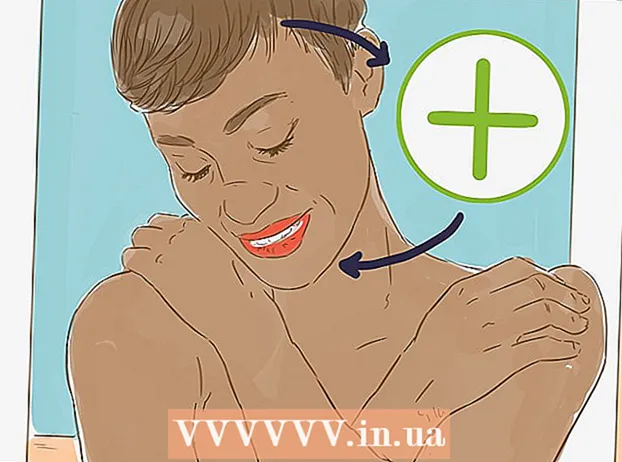நூலாசிரியர்:
John Stephens
உருவாக்கிய தேதி:
28 ஜனவரி 2021
புதுப்பிப்பு தேதி:
1 ஜூலை 2024

உள்ளடக்கம்
உங்கள் இணைப்பு வேகத்தில் விரக்தியடைகிறீர்களா? உங்கள் பதிவிறக்கங்களை விரைவுபடுத்த ஒரு வழி இருக்கிறதா என்று நீங்கள் எப்போதாவது யோசித்திருக்கிறீர்களா? உங்கள் இணைய இணைப்பு மற்றும் பதிவிறக்க வேகத்தை முழுமையாக மேம்படுத்துவது சாத்தியமில்லை என்றாலும், பின்வரும் உதவிக்குறிப்புகள் மற்றும் தந்திரங்கள் ஓரளவு மேம்படுத்த உங்களுக்கு உதவும்.
படிகள்
6 இன் முறை 1: சேவையக வேகம்
இணைய வேக சோதனை பக்கத்தை அணுகவும், பதிவிறக்கம் மற்றும் பதிவேற்ற வேகங்களை பதிவு செய்யவும். நீங்கள் ஒரு அளவை விரும்புவீர்கள், இதன் மூலம் முந்தைய (மெதுவான) வேகங்களை பின்னர் (வேகமாக) ஒப்பிடலாம்.
- இணைய வேக சோதனை வலைத்தளங்களைக் கண்டுபிடிக்க, ஒரு தேடுபொறியில் "இணைய வேக சோதனை" என்ற முக்கிய சொல்லை உள்ளிட்டு இலவச சோதனை தளத்தைக் கண்டறியவும். உங்களுக்காக நிறைய விருப்பங்கள் இருக்கும்.
- நீங்கள் இணைய வேக சோதனை வலைத்தளத்தை அணுகியதும், உங்கள் புவியியல் இருப்பிடத்தை உள்ளிட்டு (தேவைப்பட்டால்) சோதனையை இயக்கவும். உங்கள் பதிவிறக்க மற்றும் பதிவேற்றும் வேகத்தை வலைத்தளம் உங்களுக்குத் தெரிவிக்கும். அந்த எண்களை பதிவு செய்யுங்கள்.

கணினி டிஎன்எஸ் தகவல்களை சேமிக்கும் இடத்திற்குச் செல்லவும். இந்த தகவல் வெவ்வேறு இயக்க முறைமைகளில் சேமிக்கப்படும் இடம் பெரும்பாலும் ஒரே மாதிரியாக இருக்காது. அணுகுவதற்கான வழிமுறைகள் இங்கே:- விண்டோஸ் 7 / விஸ்டா: திற → கண்ட்ரோல் பேனல் network பிணைய நிலை மற்றும் பணிகளைக் காண்க (பிணைய நிலை மற்றும் பணிகளைக் காண்க) status நிலையைக் காண்க (கம்பி அல்லது வைஃபை இணைப்பைத் தேர்ந்தெடுக்க கிளிக் செய்க) → பண்புகள் (பண்புகள்) → இணைய நெறிமுறை பதிப்பு 4 (TCP / IPv4) → பண்புகள். இந்த படிக்குச் செல்லும்போது, "பின்வரும் டிஎன்எஸ் சேவையக முகவரிகளைப் பயன்படுத்து" என்பதைக் கிளிக் செய்க.
- மேக் ஓஎஸ்எக்ஸ்: கணினி அமைப்புகள் → நெட்வொர்க் status நிலையைக் காண்க (கம்பி அல்லது வைஃபை இணைப்பைத் தேர்ந்தெடுக்க கிளிக் செய்க) van மேம்பட்ட டிஎன்எஸ்

பழைய டிஎன்எஸ் எண்ணை அழித்து பெட்டியில் 2 அல்லது 3 திறந்த டிஎன்எஸ் சேவையக முகவரிகளை உள்ளிடவும். திறந்த டிஎன்எஸ் சேவையக முகவரிகளில் "208.67.222.222" மற்றும் "208.67.220.220" ஆகியவை அடங்கும். செய்யும்போது மாற்றங்களைப் பயன்படுத்துங்கள்.- தனிப்பயன் டிஎன்எஸ் சேவையக முகவரிகளை நீங்கள் கண்டுபிடிக்க விரும்பினால், இது போன்ற பயன்பாட்டைப் பயன்படுத்தவும் டொமைன் பெயர் வேகம் பெஞ்ச்மார்க் அல்லது பெயர் பெஞ்ச் கிப்சன் ஆராய்ச்சி நிறுவனத்தின். இந்த பயன்பாடுகள் கணினியை சரிபார்த்து, நீங்கள் பயன்படுத்தக்கூடிய நியமன தளங்களுடன் வரும்.

உலாவியை முடக்கி, மறுதொடக்கம் செய்து, புதிய டிஎன்எஸ் முகவரியின் வேகத்தை சோதிக்கவும். நீங்கள் முன்பு பயன்படுத்திய வேக சோதனை வலைத்தளத்தைப் பார்வையிட்டு, டி.என்.எஸ்-ஐ மாற்றிய பின் இணைய வேகம் எவ்வளவு வேகமாக இருக்கிறது என்பதைப் பாருங்கள்.
6 இன் முறை 2: டோரண்ட் பதிவிறக்கங்கள்
இணைப்புகளின் எண்ணிக்கையை அதிகரிக்கவும். சக இணைப்புகள் வேகமாக பதிவிறக்குகின்றன.இதைச் செய்ய, நீங்கள் நிரலுக்கு (BitTorrent, Vuze, uTorrent, முதலியன) சென்று விருப்பங்கள் → அமைப்புகள் → அலைவரிசை என்பதைக் கிளிக் செய்ய வேண்டும். பின்னர், ஒரு டொரெண்டிற்கு அதிகபட்ச எண்ணிக்கையிலான இணைப்புகளை 500 ஆக அமைக்கவும்.
உங்கள் நெறிமுறையின் குறியாக்கத்தை செய்யவும். இது நீங்கள் பதிவிறக்குவதை மறைக்கிறது, இதனால் ஐஎஸ்பி அவற்றைத் தூண்டுவதில்லை. (பிட்டொரண்ட் நிறைய பதிவிறக்கங்களைச் செய்கிறார் என்பது அவர்களுக்குத் தெரிந்தால் ISP கட்டுப்படுத்துகிறது.) செய்ய:
- அமைப்புகள் it பிட்டோரெண்டிற்குச் சென்று, பின்னர், "நெறிமுறை அமலாக்கம்" என்பதைத் தேர்ந்தெடுத்து "கட்டாய" க்கு மாறவும். தேவைப்பட்டால் "விண்ணப்பிக்கவும்" என்பதைக் கிளிக் செய்து, திரையில் இருந்து வெளியேறவும்.
உங்கள் பதிவேற்ற வேகத்தை எப்போதும் சரிபார்க்கவும். இணைக்க-இணைக்க-ஆவிக்கு, உங்கள் பதிவிறக்கத்தைப் போலவே பதிவேற்றமும் இருக்க வேண்டும். இருப்பினும், நீங்கள் அதிகமாக பதிவேற்றினால், அது நிச்சயமாக பதிவிறக்க வேகத்தை பாதிக்கும். பதிவேற்றும் வேகத்தை 80% ஆகக் கட்டுப்படுத்துவது கட்டைவிரல் விதி.
ISP த்ரோட்லிங்கைத் தவிர்ப்பதற்கு துறைமுகத்தை மாற்றவும். பிட்டோரண்டின் இயல்புநிலை போர்ட் வழக்கமாக 6881 மற்றும் 6999 க்கு இடையில் இருக்கும். ரேண்டம் போர்ட் அமைப்புகளை முடக்குவதன் மூலம் நீங்கள் வேறு துறைமுகத்தை அமைத்தால், 10000 ஐ விட அதிகமான எண்ணை உள்ளிடவும், பதிவிறக்க வேகத்தில் குறிப்பிடத்தக்க முன்னேற்றத்தைக் காண்பீர்கள் உச்சரிக்கப்படுகிறது. விளம்பரம்
6 இன் முறை 3: புதுப்பித்தல்
பதிவிறக்க முடுக்கி நிறுவவும். முடுக்கிகள் மிகவும் பயனுள்ளதாக இருக்கும். அவர்களில் சிலர் உண்மையில் நன்றாக வேலை செய்கிறார்கள். பதிவிறக்க முடுக்கிகள் எதையும் விரைவாகவும் எளிதாகவும் இயக்க உதவுகிறது, மேலும் உங்கள் பதிவிறக்கங்களை ஒழுங்கமைக்கவும். இணைய பதிவிறக்க மேலாளர் மற்றும் uGet ஆகியவை சிறந்த பதிவிறக்க மேலாளர்கள்.
புண்படுத்தும் ஸ்பைவேரை அகற்றவும். ஸ்பைவேர் என்பது ஒரு கணினியில் தன்னை நிறுவி, ஒரு நபரின் இணைய பயன்பாடு குறித்த தகவல்களை ரகசியமாக எடுத்துக்கொள்ளும் மென்பொருளாகும். ஸ்பைவேர் மற்றும் வைரஸ்கள் கிடைக்கக்கூடிய ஆதாரங்களைப் பயன்படுத்துகின்றன, மேலும் உங்கள் கணினியை மெதுவாக இயக்கச் செய்கின்றன. ஸ்பைவேர் பெரும்பாலும் உங்கள் இணைய பயன்பாட்டைப் பற்றிய அறிக்கைகளை அனுப்புகிறது, இது நிறைய அலைவரிசையை எடுக்கும்.
- உங்கள் முழு கணினியையும் ஸ்கேன் செய்ய வைரஸ் தடுப்பு மென்பொருளை இயக்குவதன் மூலம் தொடங்குவோம். ஸ்கேன் செய்வதற்கு முன் எல்லா நிரல்களையும் அணைக்கவும். ஸ்கேன் தொடங்கவும். கணினியை மறுதொடக்கம் செய்து மீண்டும் ஸ்கேன் செய்வதைத் தொடரவும்.
- கணினியை பாதுகாப்பான பயன்முறையில் ஸ்கேன் செய்யுங்கள். ஸ்மார்ட் புரோகிராமர்கள் பெரும்பாலும் கணினியிலிருந்து அகற்ற கடினமான மென்பொருளை உருவாக்குகிறார்கள். உங்கள் கணினியை எதிர்த்துப் போராடுவதற்கான வாய்ப்பை வழங்க, சாதாரண முறைக்கு பதிலாக உங்கள் மேக் அல்லது பிசியை பாதுகாப்பான பயன்முறையில் மறுதொடக்கம் செய்யுங்கள்.
பல சேவையகங்களிலிருந்து பதிவிறக்க உங்களை அனுமதிக்கும் மென்பொருளை நிறுவவும். பல சேவையகங்கள் உங்கள் கணினியில் அதிகபட்ச பதிவிறக்க வரம்புகளை விதிக்கின்றன, அதிகபட்ச வேகத்தை நீங்கள் பெற முடியாத வேகத்தை கட்டுப்படுத்துகின்றன. இதைச் சுற்றி, நீங்கள் சில "பதிவிறக்க மேலாளர்களை" பதிவிறக்கம் செய்யலாம் (எ.கா. GetRight).
- இந்த திட்டம் என்ன செய்யும்? GetRight போன்ற மென்பொருள் கோப்பு பதிவிறக்கத்தை எடுத்துக் கொள்ளும், பின்னர் உடனடியாக கோப்பை பல இடங்களில் தேடும். இது பல்வேறு சேவையகங்களிலிருந்து கோப்பை துண்டுகளாக பதிவிறக்கும். மேலே உள்ளதைப் போன்ற மென்பொருளைப் பயன்படுத்துவதால் உங்கள் பதிவிறக்க வேகத்தை 1000% வரை மேம்படுத்தலாம்.
6 இன் முறை 4: வைரஸ் கிளீனர்
உங்களிடம் ஒரு சிறந்த வைரஸ் தடுப்பு நிரல் இருப்பதை உறுதிப்படுத்திக் கொள்ளுங்கள். வைரஸ்கள் உங்கள் பதிவிறக்க மற்றும் உலாவல் வேகத்தை குறைக்கும். ஒரு வைரஸ் தடுப்பு நிரலை தவறாமல் இயக்க பரிந்துரைக்கப்படுகிறது, குறிப்பாக இணையத்துடன் இணைக்கப்படும் போது. பிரபலமான வைரஸ் தடுப்பு மென்பொருள் பிட் டிஃபெண்டர், அவாஸ்ட் மற்றும் ஏ.வி.ஜி.
- நார்டனைத் தவிர்க்கவும், ஏனெனில் இது உங்கள் கணினியின் செயல்திறனைக் குறைக்கும் மற்றும் முழுமையாக நிறுவல் நீக்குவது கடினம்.
- வாரத்திற்கு ஒரு முறையாவது வைரஸ்களை ஸ்கேன் செய்யுங்கள், நீங்கள் அடிக்கடி கோப்புகளை பதிவிறக்கம் செய்தால் அதிகம்.
- ஒரே நேரத்தில் ஒன்றுக்கு மேற்பட்ட வைரஸ் தடுப்பு நிரல்கள் நிறுவப்படவில்லை.
சில எதிர்ப்பு ஆட்வேர் நிரல்களைப் பதிவிறக்கவும். ஆட்வேர் உங்கள் உலாவியைத் தாக்கி, விளம்பரங்களையும் பாப்அப்களையும் அனுப்புகிறது. நீங்கள் இணையத்திலிருந்து ஒரு காட்சியைப் பதிவிறக்கும் போது அல்லது விளம்பரப் பலகையை தவறாகக் கிளிக் செய்யும் போது ஆட்வேர் நிறுவப்படும். இந்த மென்பொருள்கள் வழக்கமாக வெளிநாட்டு சேவையகங்களிலிருந்து விளம்பரங்களை தொடர்ந்து கைப்பற்றுவதால் இணைப்புகளை மெதுவாக்குகின்றன.
- மால்வேர்பைட்டுகள், ஸ்பைபோட் எஸ் & டி, ஆட்வ்க்லீனர் மற்றும் ஹிட்மேன் ப்ரோ ஆகியவை பிரபலமான ஆன்ட்வேர் எதிர்ப்பு நிரல்கள்.
- நீங்கள் ஒன்றுக்கு மேற்பட்ட ஆட்வேர் எதிர்ப்பு நிரல்களை நிறுவலாம். குறைந்தது இரண்டு வெவ்வேறு நிரல்களை நிறுவ பரிந்துரைக்கப்படுகிறது, ஏனெனில் அவை பெரும்பாலும் வெவ்வேறு தரவுத்தளங்களைக் கொண்டிருக்கின்றன, அவை வித்தியாசமாக ஸ்கேன் செய்கின்றன. இதன் பொருள் என்னவென்றால், ஒரு நிரலால் மற்றொரு நிரலால் கண்டுபிடிக்க முடியாத விஷயங்களைக் கண்டறிய முடியும்.
உங்கள் வைரஸ் தடுப்பு மற்றும் எதிர்ப்பு ஆட்வேர் நிரலை பாதுகாப்பான பயன்முறையில் இயக்கவும். மேலும் பாதிக்கப்பட்ட கோப்புகளை பாதுகாப்பான பயன்முறையில் காணலாம், மேலும் ஸ்கேன் மிகவும் திறமையாக இருக்கும். உங்கள் கணினியை மறுதொடக்கம் செய்து F8 விசையை அழுத்தி பாதுகாப்பான பயன்முறையை அணுகலாம். விருப்பங்கள் பட்டியலிலிருந்து பாதுகாப்பான பயன்முறையைத் தேர்ந்தெடுத்து, பின்னர் வைரஸ் மற்றும் ஆன்ட்வேர் நிரலை வழக்கம் போல் இயக்கவும்.
- வைரஸை அகற்றுவதில் உங்களுக்கு சிரமம் இருந்தால், மற்றும் வைரஸ் எதிர்ப்பு மென்பொருளால் அச்சுறுத்தல்களை நீக்க முடியாது என்றால், நீங்கள் உங்கள் கணினியை வடிவமைத்து உங்கள் இயக்க முறைமையை மீண்டும் நிறுவ வேண்டும்.
பின்னர் தொற்றுநோயைத் தவிர்க்கவும். வைரஸ் மற்றும் விளம்பர எதிர்ப்பு மென்பொருளை நீங்கள் சுத்தம் செய்த பிறகு, உங்கள் இணைப்பு வேகத்தில் முன்னேற்றத்தைக் காண வேண்டும். இயந்திரம் மீண்டும் தொற்றுநோயைத் தொடர்ந்தால் அது எந்த நன்மையும் செய்யாது, எனவே எதிர்காலத்தில் இந்த சிக்கலில் நேரத்தை வீணடிப்பதைத் தவிர்க்க பாதுகாப்பான உலாவல் பழக்கத்தை உருவாக்கவும்.
- சட்டவிரோத கோப்புகளைப் பதிவிறக்குவதைத் தவிர்க்கவும். முற்றிலும் பாதுகாப்பான பல பைரேட் கோப்புகள் இருந்தாலும், ஒரு கணினி வைரஸால் பாதிக்கப்படுவதற்கான முக்கிய காரணம் அவை. நம்பகமான மூலத்திலிருந்து கோப்புகளைப் பதிவிறக்குவதை உறுதிசெய்க.
- அறியப்படாத இணைப்புகளை பதிவிறக்க வேண்டாம். மின்னஞ்சல் ஒரு வைரஸ் பரவும் கருவியாகும். நீங்கள் இணைப்புகளை உற்று நோக்க வேண்டும் மற்றும் தேவையானவற்றை மட்டுமே பதிவிறக்க வேண்டும். நம்பகமான நண்பர்கள் அல்லது உறவினர்களிடமிருந்து வரும் அஞ்சல் கூட அவர்களுக்குத் தெரியாத வைரஸால் பாதிக்கப்படலாம், எனவே "விடுமுறை புகைப்படங்கள்" திறப்பதற்கு முன் கவனமாக சரிபார்க்கவும்.
- விளம்பர பலகையில் கிளிக் செய்ய வேண்டாம். நிறைய விளம்பர பலகைகள் மற்றும் உரையாடல்கள் உங்களுக்கு ஒரு கிளிக் தேவை என்று நினைத்து உங்களை முட்டாளாக்க முயற்சிக்கும். ஒரு பொதுவான தந்திரம் வைரஸ் ஸ்கேன் சாளரம் போன்ற உரையாடலை உருவாக்குவது. உரையாடல் பெட்டி உங்கள் கணினி பாதிக்கப்பட்டுள்ளதாக அறிவிக்கும், அதை சரிசெய்ய ஒரே வழி அதைக் கிளிக் செய்வதாகும். இது ஒருபோதும் உண்மை இல்லை.
- வைரஸ்கள் மற்றும் தீம்பொருளைத் தவிர்ப்பதற்கான கூடுதல் உதவிக்குறிப்புகளுக்கு பல்வேறு ஆன்லைன் கட்டுரைகளைப் பார்க்கவும்.
6 இன் முறை 5: வன்பொருள் மேம்படுத்தல்
பிணைய சாதன இயக்கியைப் புதுப்பிக்கவும். சாதனத்தின் வேகம் மற்றும் இரட்டை அமைப்புகள் இரண்டும் அதிகபட்சமாக அமைக்கப்பட்டிருப்பதை உறுதிசெய்க. சாதன அமைப்புகள், எடுத்துக்காட்டாக, 1 ஜி.பி.பி.எஸ் ஆக இருக்கலாம். முழு டூப்ளக்ஸ் உகந்த வேகத்தை அளிக்கிறது.
உங்களிடம் ஒரு திசைவி இருந்தால், திசைவி பக்கத்தை காப்புப் பிரதி எடுத்து மீட்டமைக்கவும் (திசைவியை எவ்வாறு அணுகுவது என்பது குறித்த கட்டுரைகளைப் பார்க்கவும்) மற்றும் நிலைபொருளைப் புதுப்பிக்கவும். இது உங்கள் திசைவி சிறந்த நிலையில் செயல்படுவதை உறுதி செய்யும்.
திசைவி எந்த குறுக்கீட்டிற்கும் உட்பட்டது அல்ல என்பதை உறுதிப்படுத்திக் கொள்ளுங்கள். வயர்லெஸ் திசைவியில், சிக்னல் 360 டிகிரி ஒளிபரப்பப்படுகிறது, அதாவது உங்கள் வீட்டின் ஒரு மூலையில் திசைவியை விட்டால் சில சமிக்ஞைகளை இழக்க நேரிடும். சிக்னல்களை ஒரு வழியில் செல்லவும், வகுப்பறை அல்லது வாழ்க்கை அறையில் மிகவும் வலுவாக ஒளிபரப்பவும் பணத்தாள்களைப் பயன்படுத்தலாம்.
- வேறு சில பொதுவான விளைவுகள் பின்வருமாறு:
- மோடத்தை இணைக்க நீண்ட கோக்ஸ் கேபிளைப் பயன்படுத்தவும். குறுகிய கேபிள் வேகமாக சுமை வேகத்தைக் கொடுக்கும்.
- தொலைபேசிகள் போன்ற குறுக்கீட்டை ஏற்படுத்தக்கூடிய சாதனங்களை கணினி மற்றும் திசைவியிலிருந்து விலக்கி வைக்கவும்.
- வேறு சில பொதுவான விளைவுகள் பின்வருமாறு:
சக்தியை அவிழ்த்து மோடமின் கேச் அழிக்கவும். மோடமின் கேச் அவ்வப்போது புதுப்பிக்கப்பட வேண்டும், இதை நீங்கள் எளிதாக செய்யலாம். மோடத்தை 10 விநாடிகள் அவிழ்த்து, மீண்டும் செருகவும். மோடம் கேச் புதுப்பிக்க அவ்வப்போது இதைச் செய்யுங்கள். விளம்பரம்
6 இன் முறை 6: பிற முறைகள்
அதிக வேக இணைப்பை வழங்கும் வயர்லெஸ் போர்ட்டைக் கண்டறியவும். உங்களிடம் மடிக்கணினி இருந்தால், மிக விரைவான இணைப்பை வழங்கும் வயர்லெஸ் போர்ட்டை நீங்கள் காணலாம். உங்கள் பல்கலைக்கழகம், இணைய கஃபே, நூலகம், உங்கள் வீடு அல்லது அன்புக்குரியவரின் வீட்டைப் பார்க்கலாம் - உங்களுக்குத் தெரிந்த ஒருவருக்கு அதிவேக இணைய அணுகல் உள்ளது.
பதிவிறக்கும் போது பயன்படுத்தப்படாத எல்லா நிரல்களையும் அணைக்கவும். நீங்கள் ஒரு பெரிய (அல்லது சிறிய) கோப்பைப் பதிவிறக்கும் போது, பதிவிறக்க நீங்கள் பயன்படுத்தாத நிரல்களை அணைக்கவும். மீடியா புரோகிராம்கள் நிறைய அலைவரிசையை உட்கொள்ளலாம்.
- பதிவிறக்கும் போது அந்த நிரல்களைப் பயன்படுத்த வேண்டுமானால், ஒரு கணினியை ஏற்றவும், மற்றொரு கணினியை நிரலை இயக்கவும் பயன்படுத்தவும். நீங்கள் நூலகத்திற்குச் செல்லலாம், நண்பரிடம் கடன் வாங்கலாம், மற்றும் பல. மற்றொரு கணினியை அணுக.
உகந்த இணைய இணைப்பை நிறுவவும். உங்கள் இணைய இணைப்பு உகந்ததாக இருக்காது. எடுத்துக்காட்டாக, நீங்கள் டி.எஸ்.எல் பயன்படுத்தினால், ஆனால் மத்திய அலுவலகத்திலிருந்து வெகு தொலைவில் வாழ்ந்தால், பலவீனமான பதிவிறக்க வேகத்தை நீங்கள் அனுபவிப்பீர்கள். அந்த வழக்கில், நீங்கள் மற்றொரு ISP க்கு மாறலாம் அல்லது ஒரு கேபிளைப் பயன்படுத்தலாம்.
நீங்கள் பதிவிறக்கும் போது தகவலைப் பதிவேற்ற வேண்டாம். பிற விஷயங்களைப் பதிவிறக்கும் போது கோப்புகளைப் பதிவேற்றினால், உங்கள் அலைவரிசையில் மிகப்பெரிய அளவிலான அலைவரிசையை வைக்கிறீர்கள். இது ஒரு குளிர்ந்த நீர் குழாயை முழுமையாக இயக்குவது, ஒரு சிறிய சுடு நீர் குழாயை இயக்குவது, பின்னர் தண்ணீர் ஏன் சூடாக இல்லை என்று யோசிப்பது போன்றது. அலைவரிசைக்கும் இதுவே செல்கிறது. குளிர்ந்த நீர் (பதிவேற்றம்) முழுமையாக திறக்கப்பட்டால், சூடான (பதிவிறக்கம்) தண்ணீரை உணர கடினமாக இருக்கும்.
- உங்கள் பதிவேற்ற அலைவரிசையை 90% அல்லது உங்கள் பதிவேற்ற வேகத்தை விட குறைவாக அமைக்கவும். பதிவிறக்க கோரிக்கையை செயலாக்க இது அலைவரிசையை விட்டு விடும்.
ஆலோசனை
- சில பதிவிறக்க முடுக்கிகள் நன்றாக வேலை செய்கின்றன, ஆனால் மற்றவை இல்லை. மிகவும் மதிப்பிடப்பட்ட மற்றும் சிறந்த பதிவிறக்கங்களைக் கொண்ட ஒரு நிரலைத் தேர்வுசெய்க.
- உங்கள் கணினி பதிவிறக்க வேகத்தை குறைத்துக்கொண்டிருக்கலாம். நினைவகத்தை மேம்படுத்தவும், CPU ஐ மேம்படுத்தவும், வைரஸ் தடுப்பு மென்பொருளை நிறுவவும் மற்றும் உங்கள் வன்வட்டத்தை சுத்தம் செய்யவும். நீங்கள் வயர்லெஸ் நெட்வொர்க்கைப் பயன்படுத்துகிறீர்கள் என்றால், பிணைய அட்டை புதுப்பித்த நிலையில் இருப்பதையும் எந்த மென்பொருள் பிழைகள் இல்லாததையும் உறுதிசெய்க.
- அதிக இணைய வேகம் அநேகமாக அதிக செலவாகும், ஆனால் அது முற்றிலும் மதிப்புக்குரியது!
எச்சரிக்கை
- உங்கள் இணைய இணைப்பை நீங்கள் சரியாக உள்ளமைக்கவில்லை எனில் சில இணைய மேம்படுத்திகள் குழப்பமடையும்.
- திசைவி நிலைபொருளைப் புதுப்பிக்கும்போது சரியான நடைமுறையைப் பின்பற்றுவதை உறுதிப்படுத்திக் கொள்ளுங்கள்.
உங்களுக்கு என்ன தேவை
- கணினி
- இணைய இணைப்பு
- கோப்புகளை சேமிக்க வன்வட்டில் இடம்
- சிறந்த முடிவுகளுக்கு - கணினிகளுக்கு குறைந்தபட்சம் 1 ஜி ரேம் மற்றும் 1.5Ghz செயலி தேவை.
- சில நல்ல மென்பொருள்.